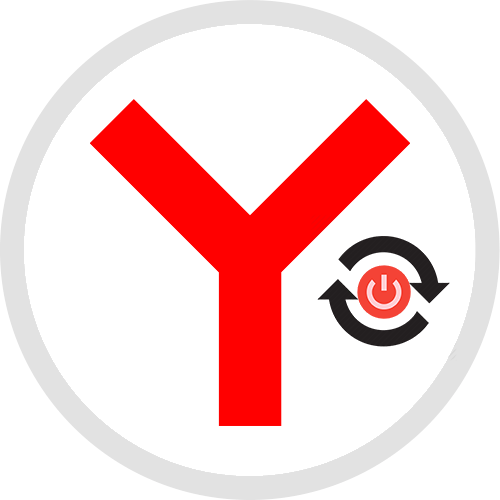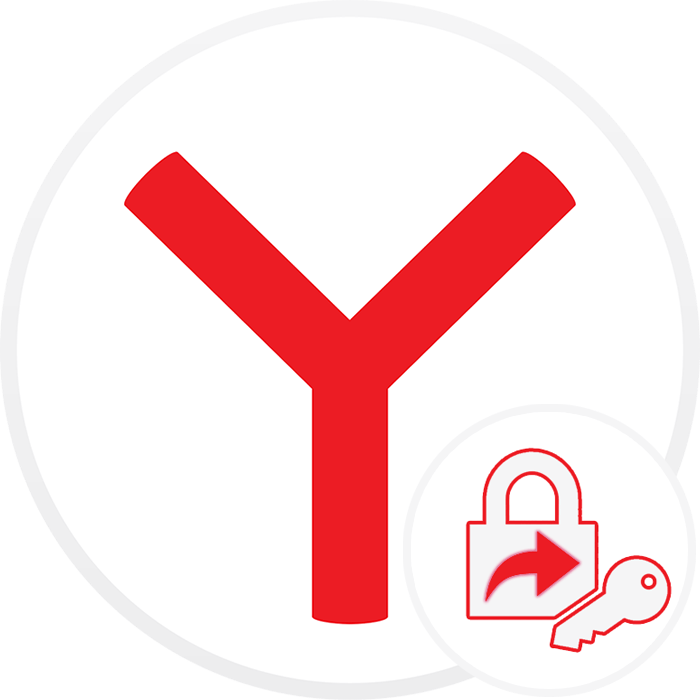Зміст

Крок 1: Встановлення
Першочергове завдання &8212; встановити розширення Tampermonkey в Яндекс.Браузер
. Для цього найкраще використовувати офіційний сайт, де можна вибрати одну з доступних версій і бути впевненим в тому, що ви не отримаєте шкідливе ПЗ замість шуканого Доповнення.
завантажити Tampermonkey для Яндекс.Браузера
- Клікніть по посиланню вище, щоб опинитися на необхідній сторінці, де виберіть стабільну або бета-версію розширення. Поточні збірки функціонально практично нічим не розрізняються, проте в беті спостерігається більше проблем зі стабільністю роботи, особливо коли мова йде про недавно створених скриптах від сторонніх користувачів.
- Відбудеться перехід на офіційну сторінку розширення в інтернет-магазині Chrome, де і потрібно натиснути &171; встановити&187; .
- Відобразиться спливаюче повідомлення, яке необхідно підтвердити для продовження установки.
- Як тільки інсталяція виконана, відбудеться автоматичний перехід на сторінку з описом розширення. Ознайомтеся з основними інструментами та можливостями, якщо ви не зовсім розумієте, що саме являє собою ця невелика, але багатофункціональна програма.
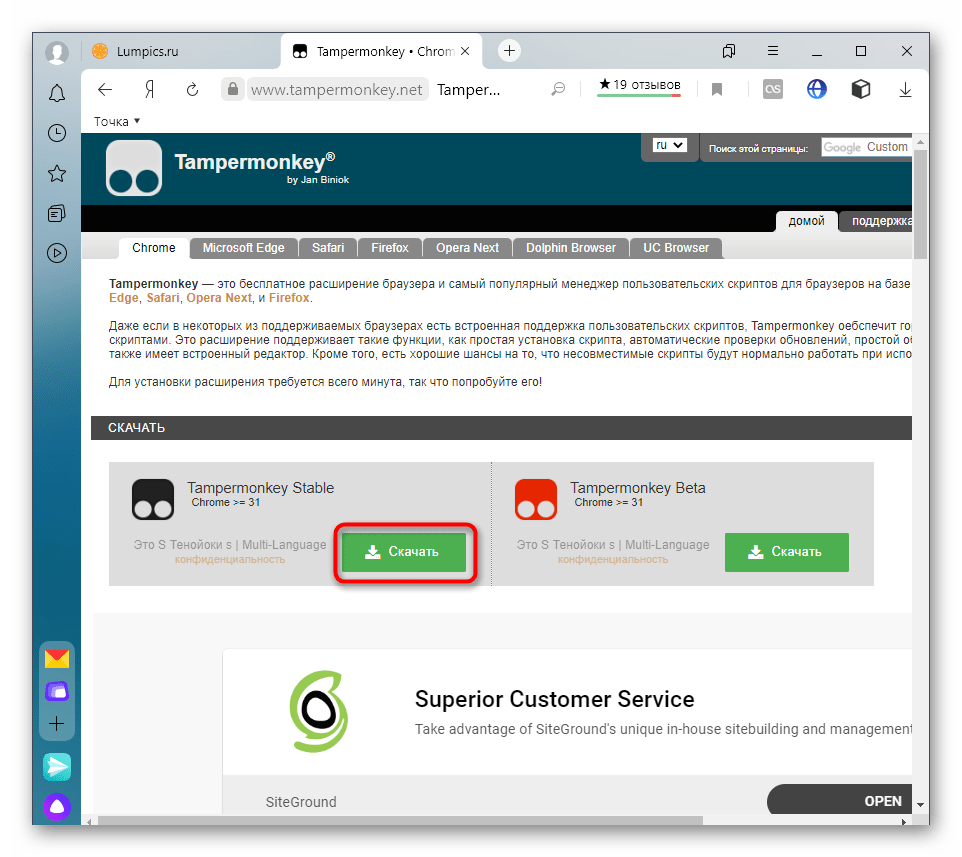
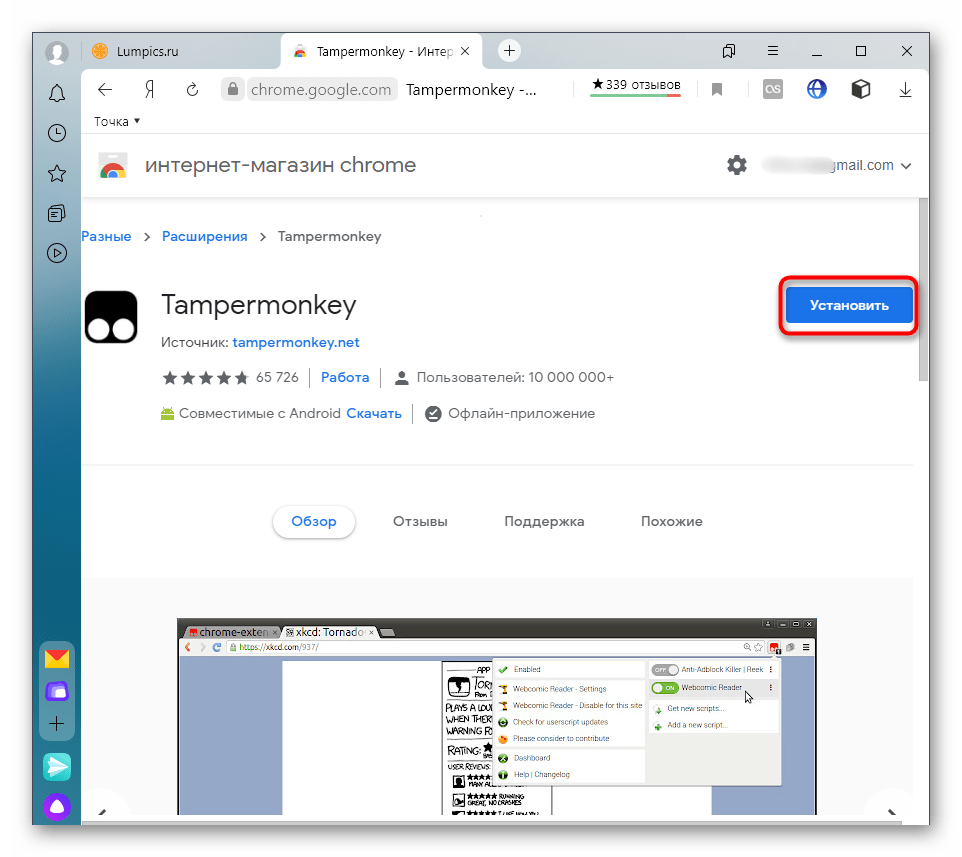
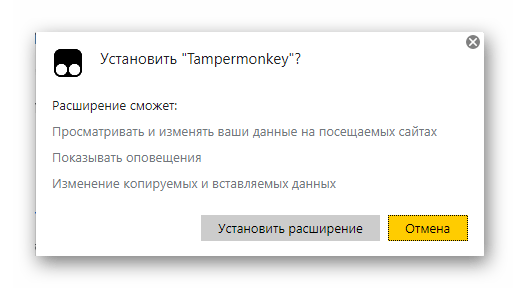
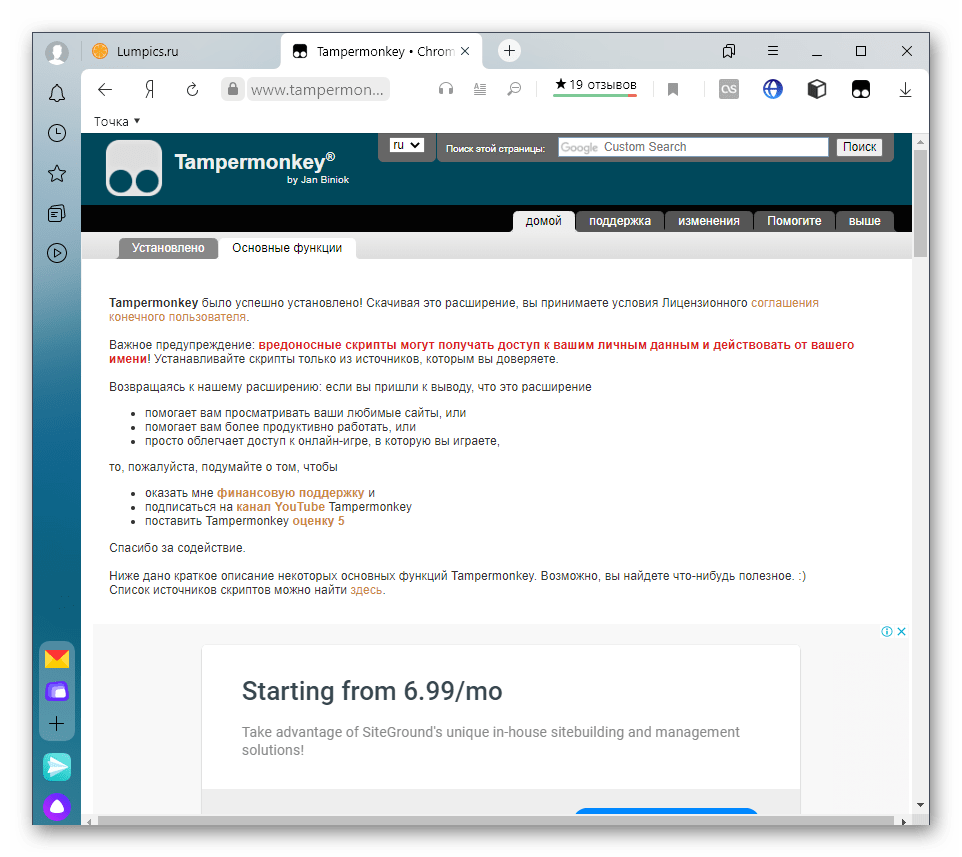
З цим етапом точно не повинно виникнути жодних проблем, проте слідкуйте за інформацією від розробників Tampermonkey. Іноді подібні розширення видаляють з офіційних магазинів, тому на сайті з'являється інструкція по ручному додаванню доповнення в браузер.
Крок 2: пошук нових сценаріїв
Більшість користувачів вже знають, які саме скрипти вони хочуть встановити ще до інсталяції Tampermonkey в Яндекс.Браузер, але не всі здогадуються про існування декількох об'ємних баз, куди викладаються призначені для користувача скрипти різних напрямків. Давайте розберемося з тим, як знайти такі готові рішення і вибрати щось підходяще для себе.
- Пошук відповідних баз з готовими скриптами можна зробити і через пошуковик, але куди простіше викликати меню Tampermonkey і натиснути на кнопку & 171; знайти нові скрипти&187; .
- У новій вкладці відобразиться опис двох різних сайтів, де користувачі розміщують власні розробки. Виберіть відповідний і натисніть по його назві, щоб відкрити головну сторінку.
- Перегляньте список представлених скриптів користувачів. Їх можна сортувати по групах або через пошук відшукати код. Сайти відображають статистику і рейтинг кожного скрипта, по чому можна зрозуміти, який рівень довіри до конкретної програми.
- Після переходу на сторінку скрипта можна ознайомитися з відгуками і отримати детальні відомості про дану розробку, включаючи її призначення, тонкощі роботи і список останніх оновлень.
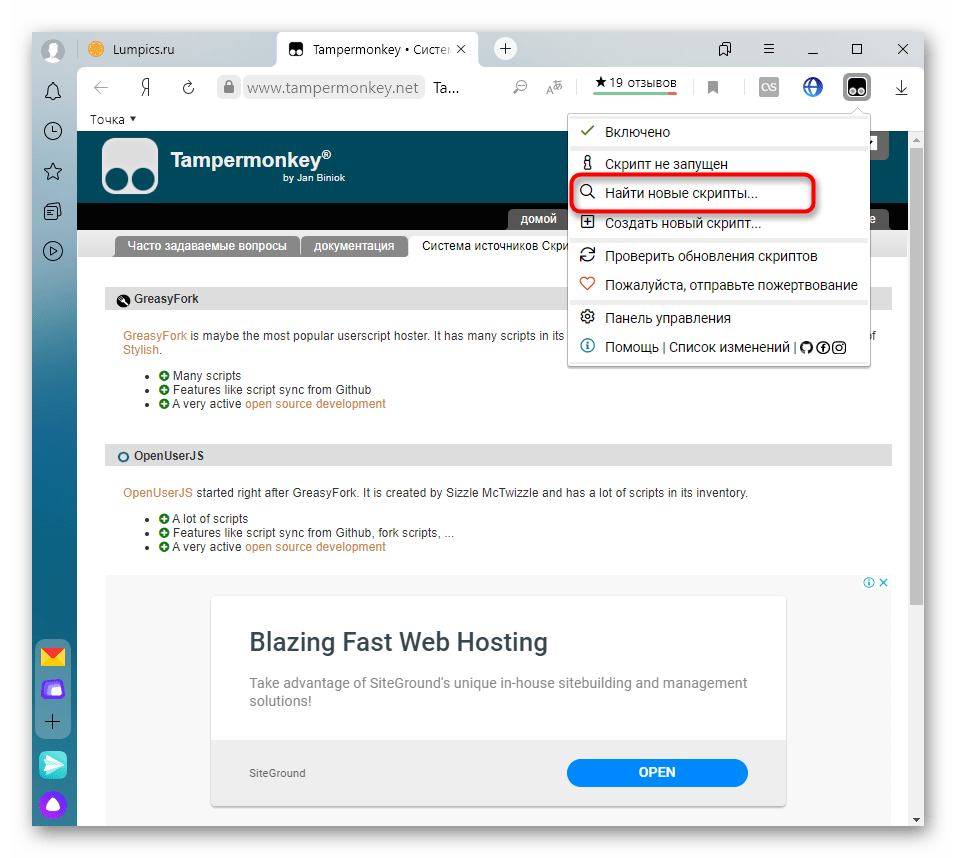
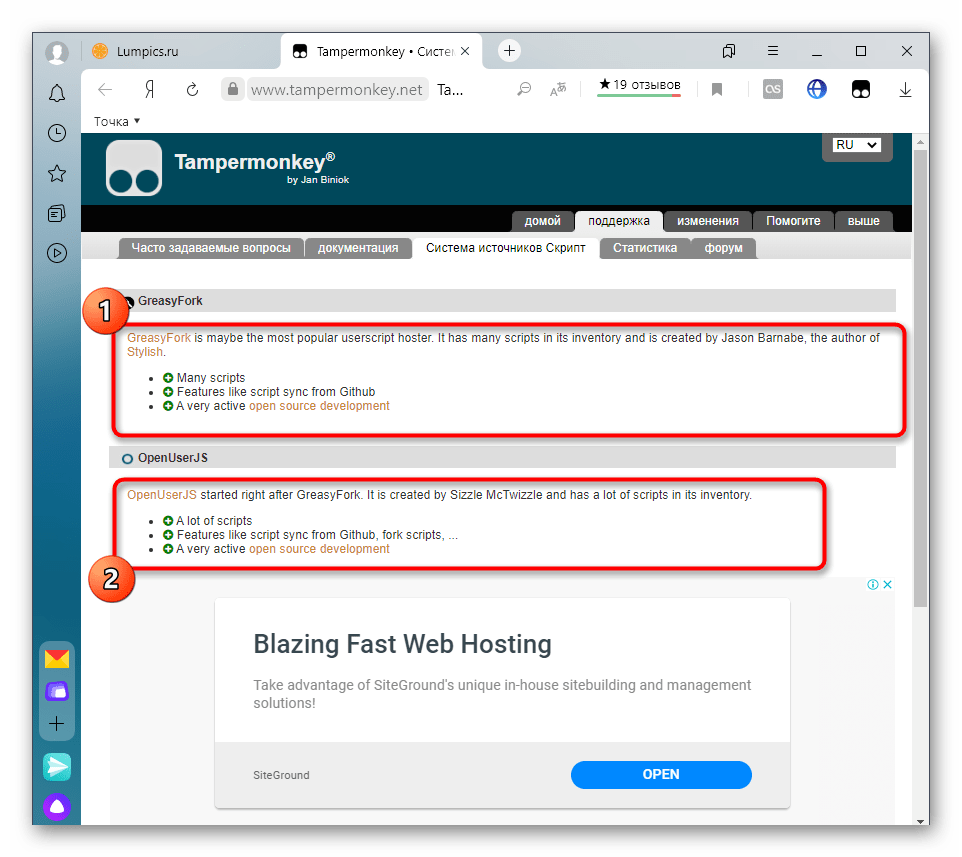
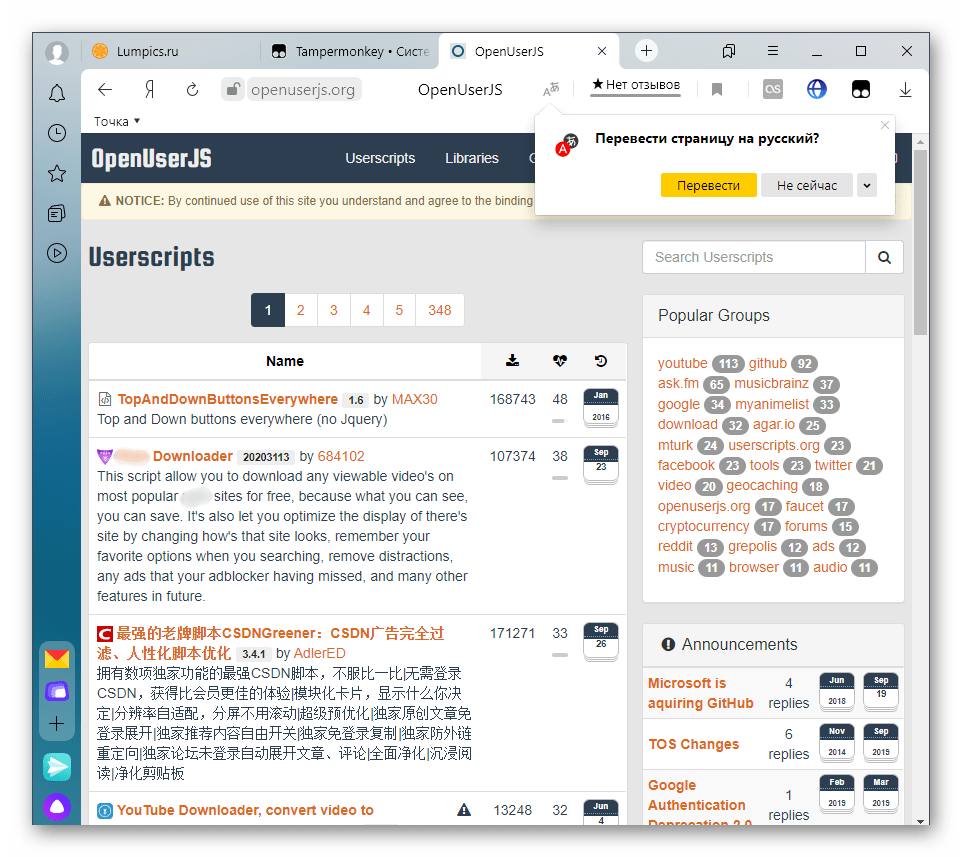
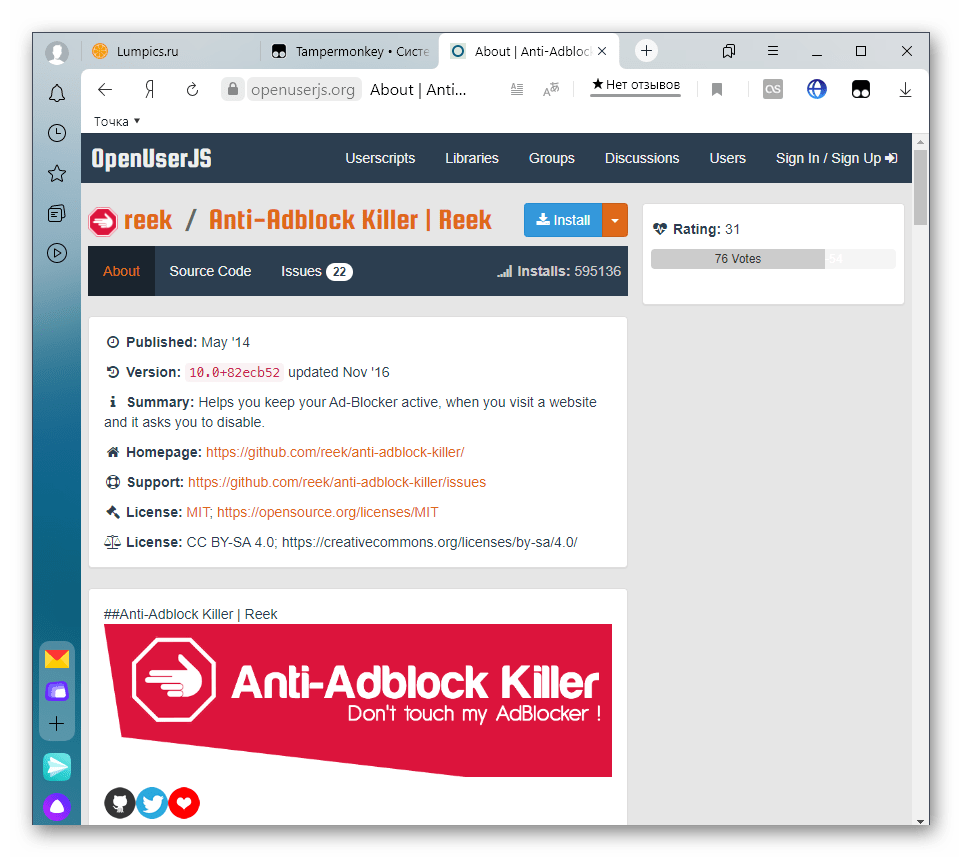
Всі скрипти встановлюйте тільки на свій страх і ризик, оскільки немає ніякої системи захисту або інших застерігаючих від вірусів інструментів. Звичайно, можна подивитися весь код скрипта, але для цього потрібно розбиратися в програмуванні. Найчастіше під сумнівними скриптами ховаються рекламні віруси, але особливо хитрі зловмисники можуть вбудувати в нього засіб викрадення платіжних даних або паролів користувачів.
Крок 3: Встановлення сценаріїв
Вище ми розібралися з тим, як знайти скрипт. Після цього його слід встановити і активувати для початку роботи. Щойно ви отримали застережливу інформацію. Обов'язково прочитайте її, а вже потім переходите до інсталяції скрипта, якщо впевнені в його безпеці.
- Відкрийте сторінку сценарію у відкритій базі або на його офіційному веб-сайті та натисніть &171;Install&187; .
- Відбудеться перехід на вкладку Tampermonkey, де підтвердіть інсталяцію і попередньо ознайомитися з вихідним кодом.
- Скрипт відразу ж буде доданий в Розширення &8212; переконайтеся в цьому, запустивши його меню. Змінюйте стан перемикача, щоб активувати або відключити програму.
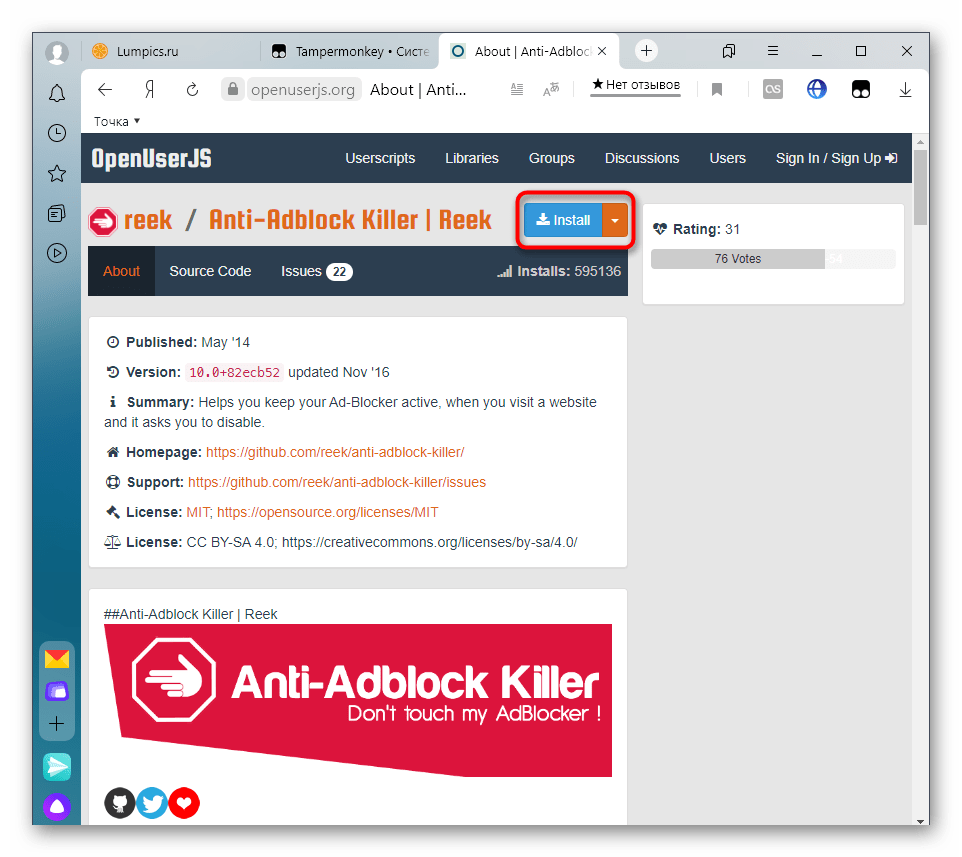
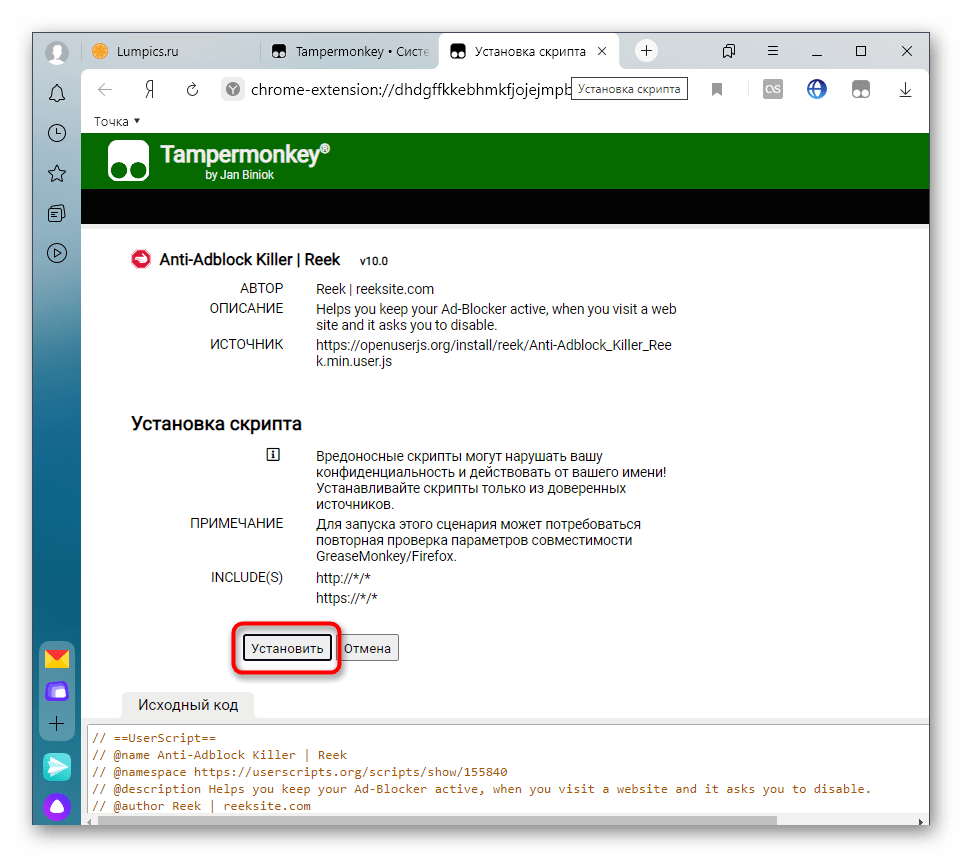
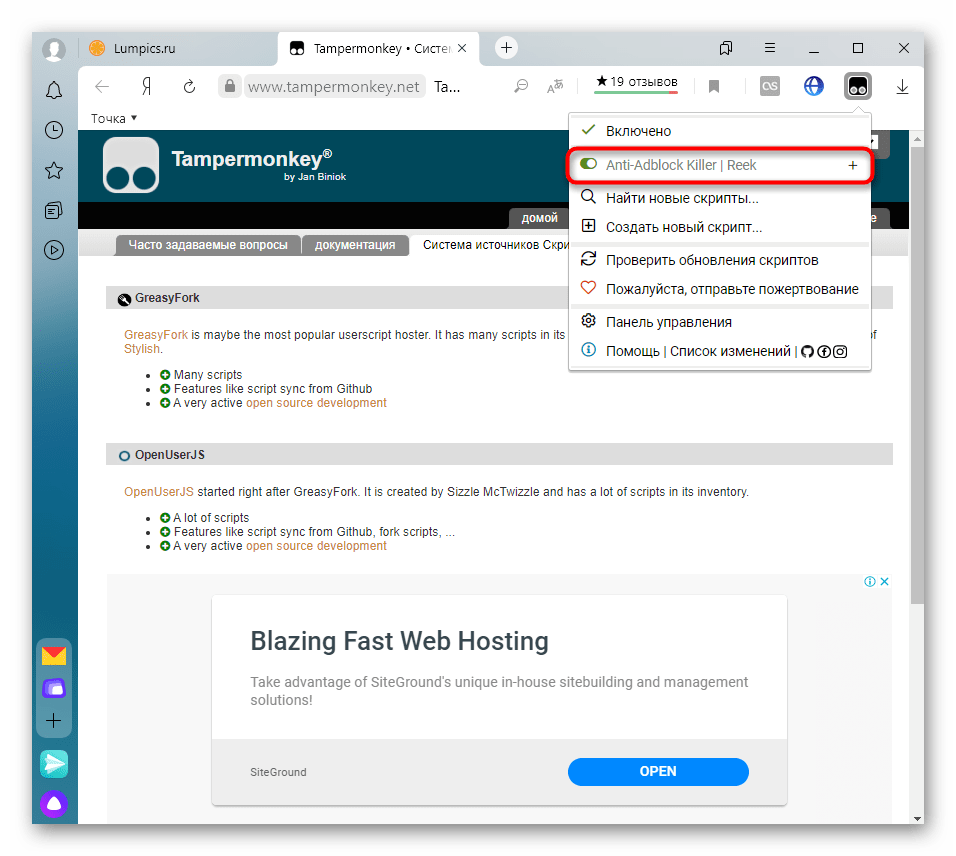
Крок 4: редагування доданих сценаріїв
Цей етап буде корисний лише досвідченим користувачам або тим, хто отримав інструкцію від розробника сценарію щодо зміни його вихідного коду чи інших параметрів у Tampermonkey. Кожен скрипт має відкритий вихідний код, а значить, його можна редагувати під свої потреби, що здійснюється так:
- Через меню Tampermonkey натисніть по рядку скрипта і перейдіть до розділу & 171; редагувати & 187; .
- Змінюйте код відповідно до своїх потреб, а потім збережіть редагування і за необхідності завантажте готовий файл на комп'ютер для збереження його резервної копії.
- Перейдіть до &171;Налаштування&187; , щоб додати винятки, змінити адресу для перевірки оновлень або налаштувати автоматичний запуск.
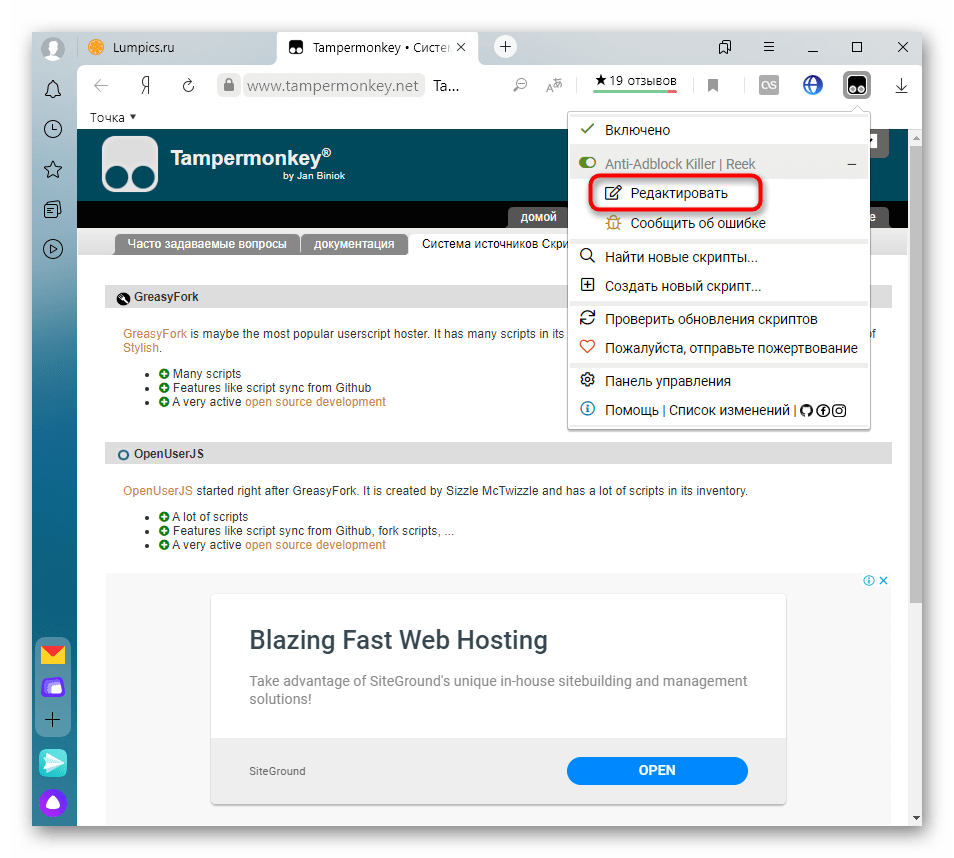
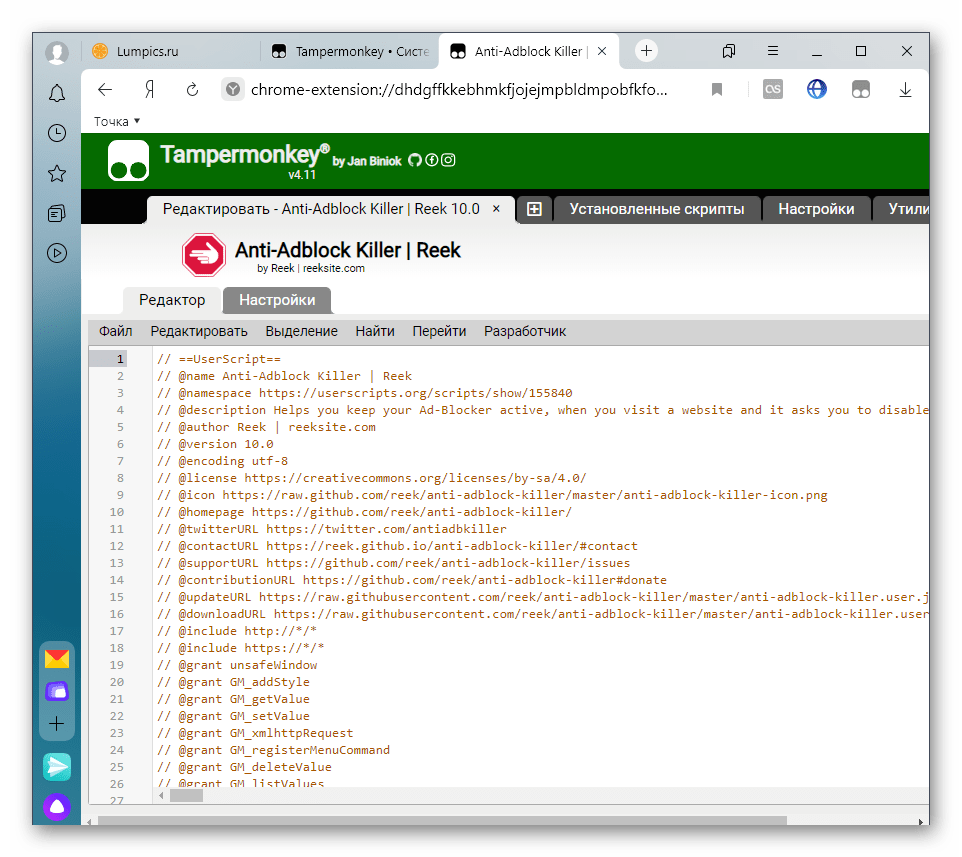
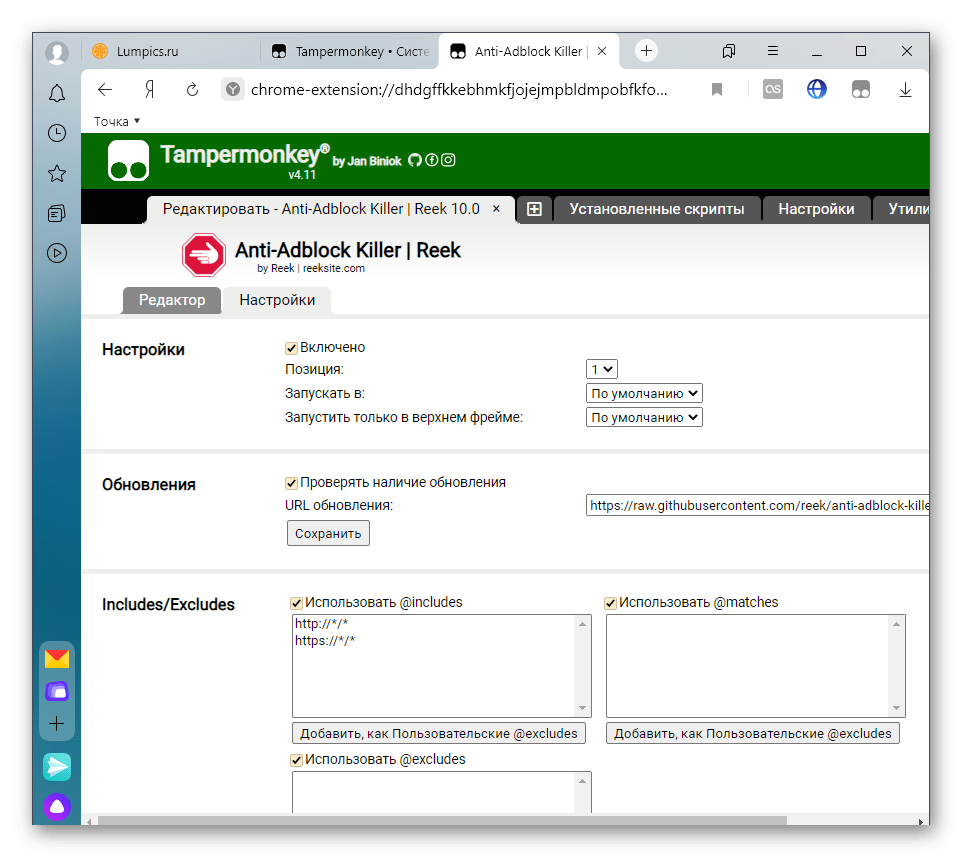
Не забувайте застосовувати зміни в коді після його редагування, оскільки якщо просто закрити поточну вкладку, стан скрипта повернеться в початкове.
Крок 5: Налаштування Tampermonkey
Розберемося з присутніми в Tampermonkey настройками, яких не так багато, але деякі з них можуть виявитися корисними певним користувачам.
- Перейдіть до&171; панель управління & 187; через меню Розширення у верхній панелі Яндекс.Браузера.
- Перша вкладка & 171; встановлені скрипти&187; дозволяє управляти всіма доданими програмами, стежити за їх дозволами і станом, якщо це незручно робити через Головне меню.
- Слідом йде вкладка & 171; Налаштування&187; , де ви можете змінити режим конфігурації. Наведіть курсор на значок зі знаком питання, щоб отримати розгорнуту інформацію про кожному параметрі. Додатково поміняйте мову і метод оновлення скриптів, якщо це потрібно.
- Tampermonkey має набір утиліт, які дозволяють експортувати файл із резервною копією, зберігати конфігурацію в хмарі або завантажувати додаткові оновлення за прямим посиланням.
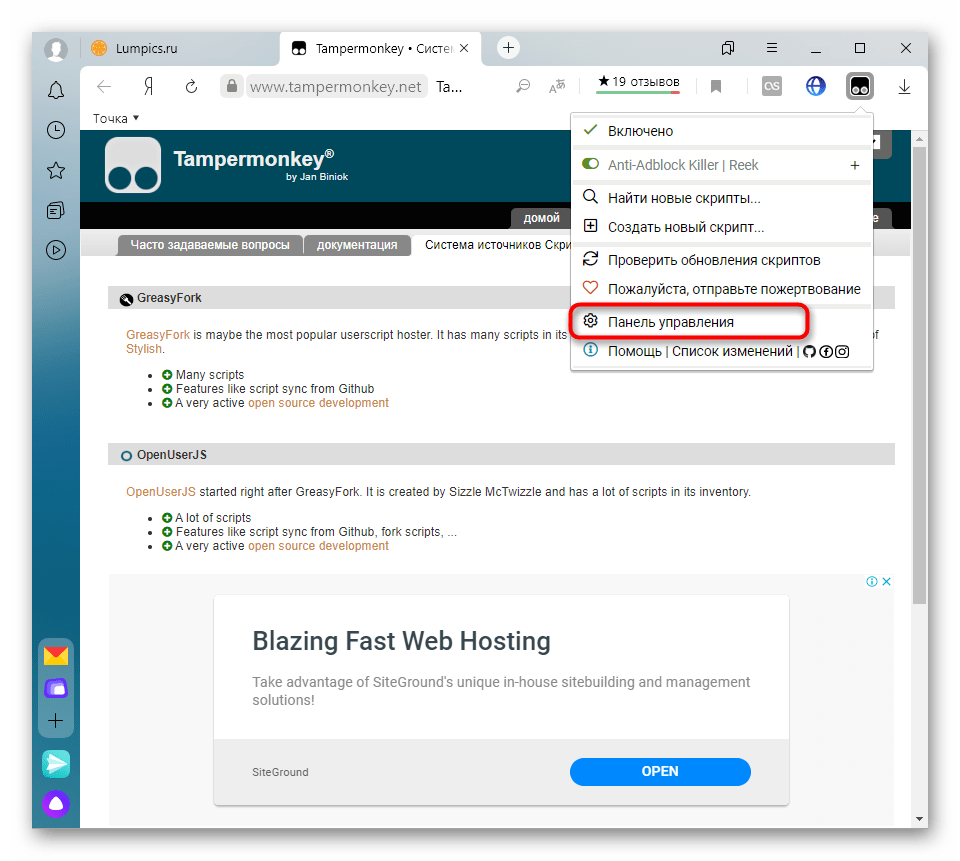
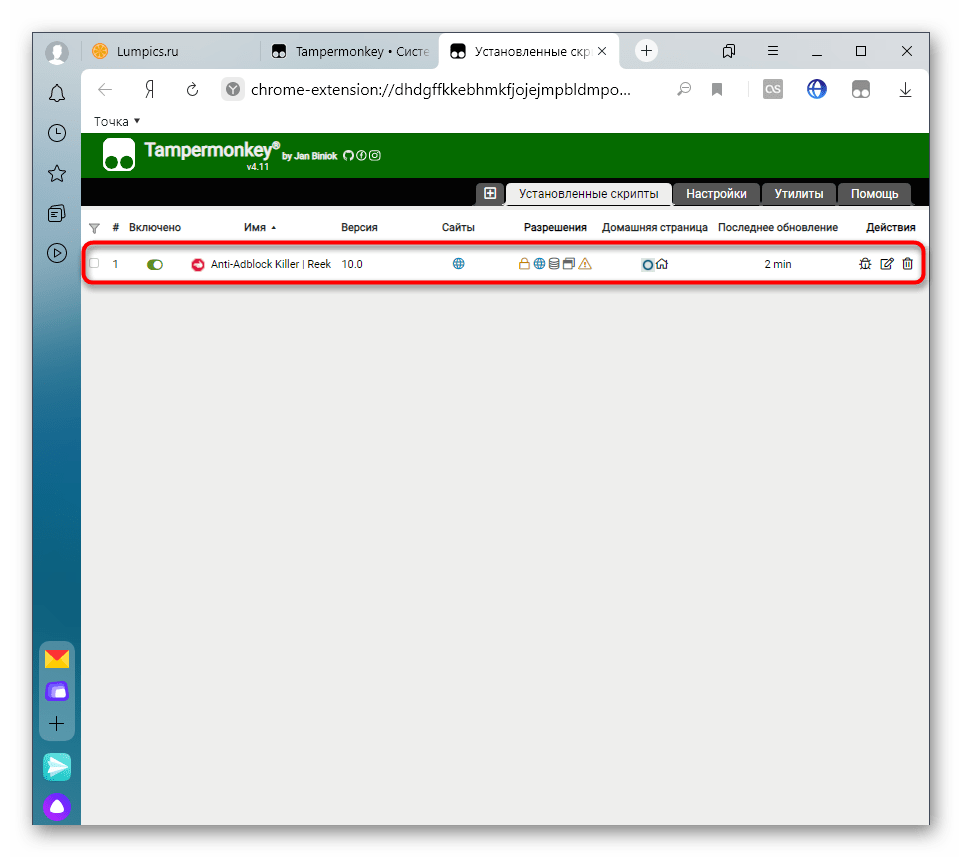
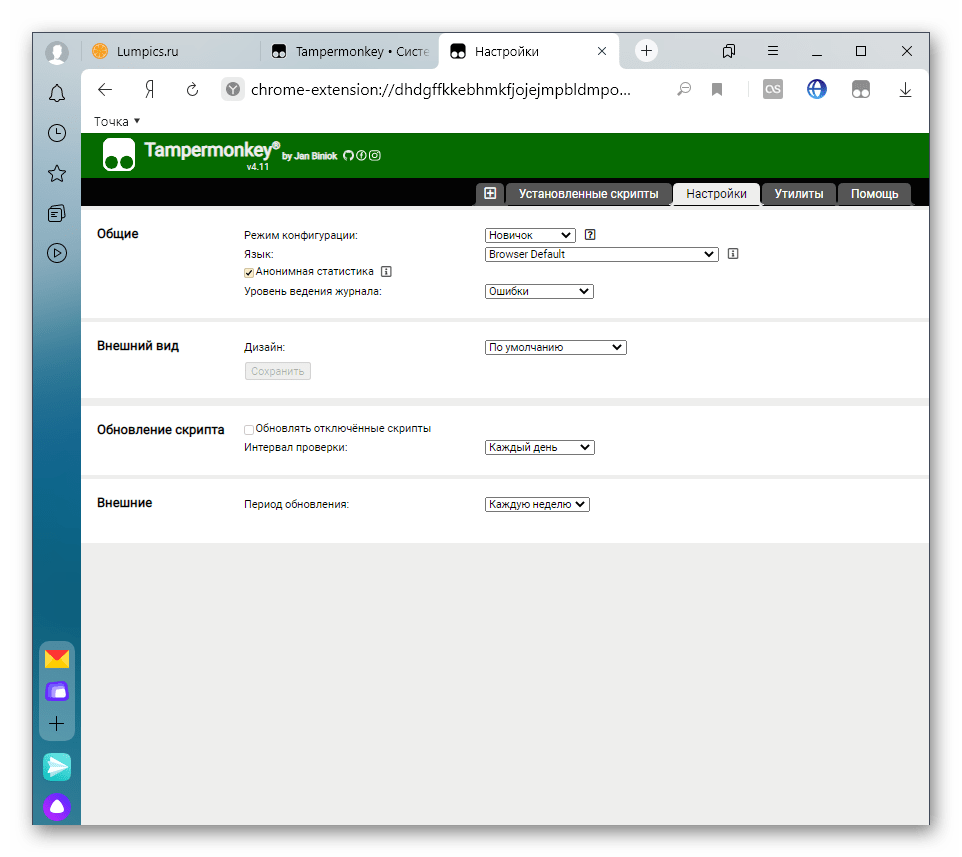
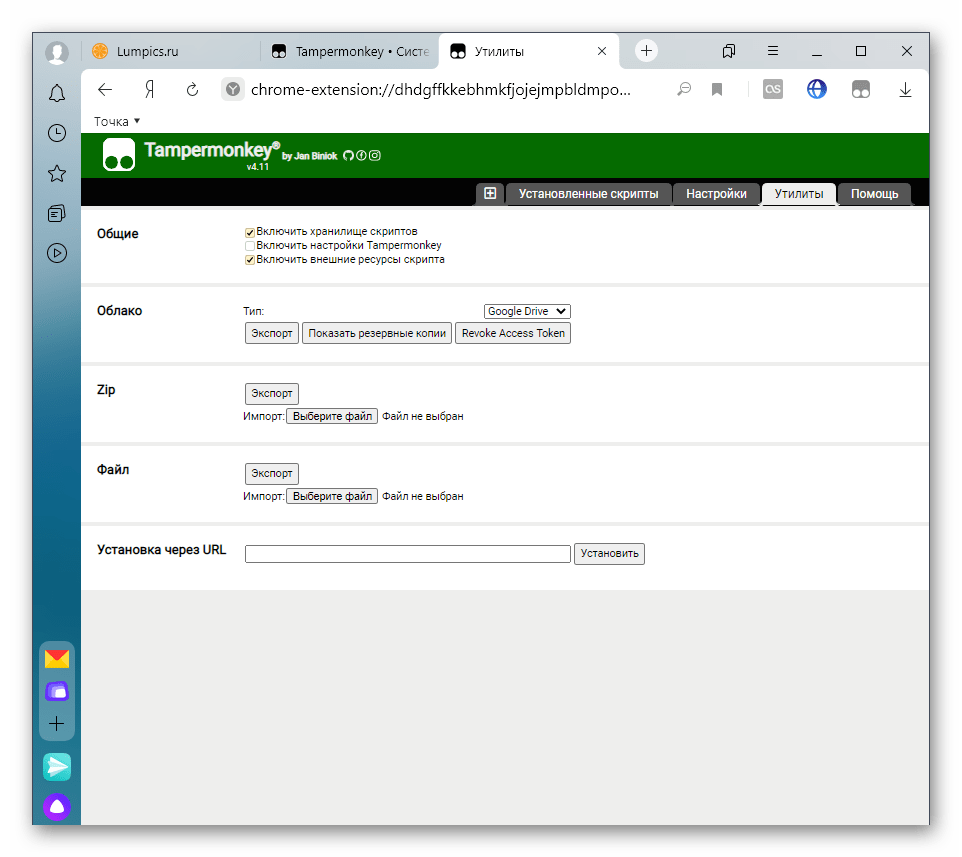
Крок 6: створення нового сценарію
Створювати нові скрипти можуть тільки ті користувачі, які розбираються в використовуваній мові програмування. Сам процес розробки ми розписувати не будемо, а лише розповімо, як відкрити редактор і зберегти свій проект, якщо хтось просто захоче вставити вихідний код, зберегти його в якості скрипта і активувати в Tampermonkey.
- Через меню розширення перейдіть до меню & 171; створити новий скрипт&187; .
- У вікні редактора почніть створення скрипта або вставте його.
- Зберігайте результат через меню&171; Файл & 187; .
- Використовуйте інструменти розробника, якщо потрібно звернутися до шаблонів або перевірити синтаксис.
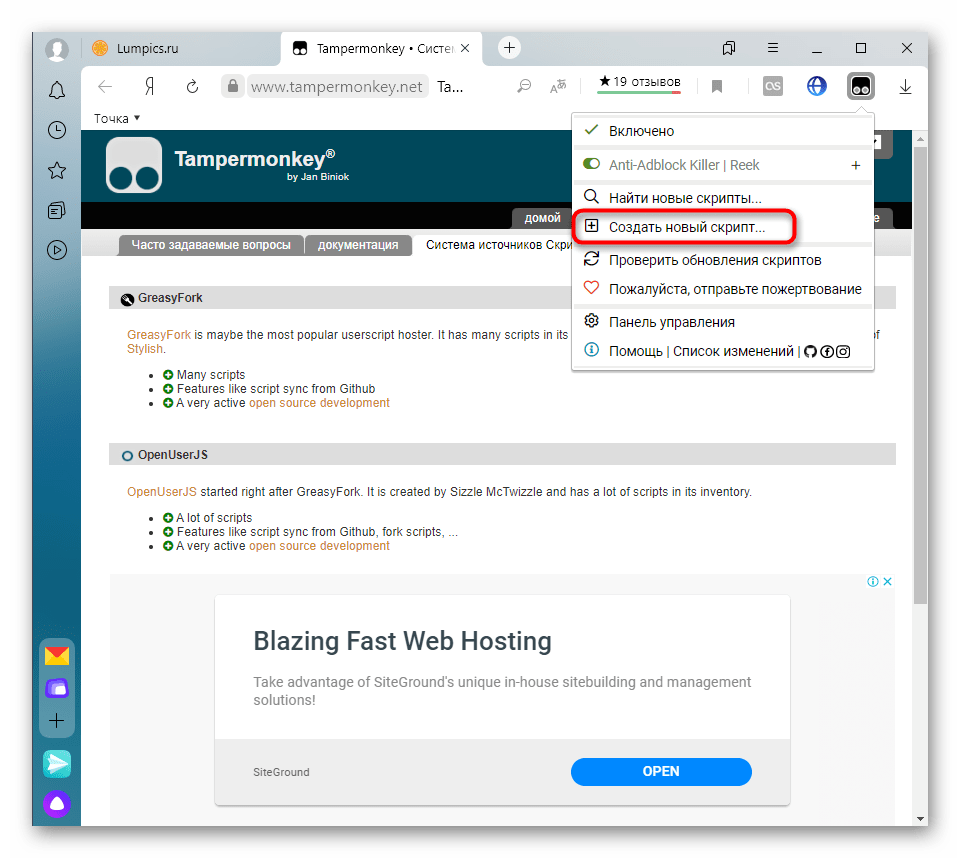
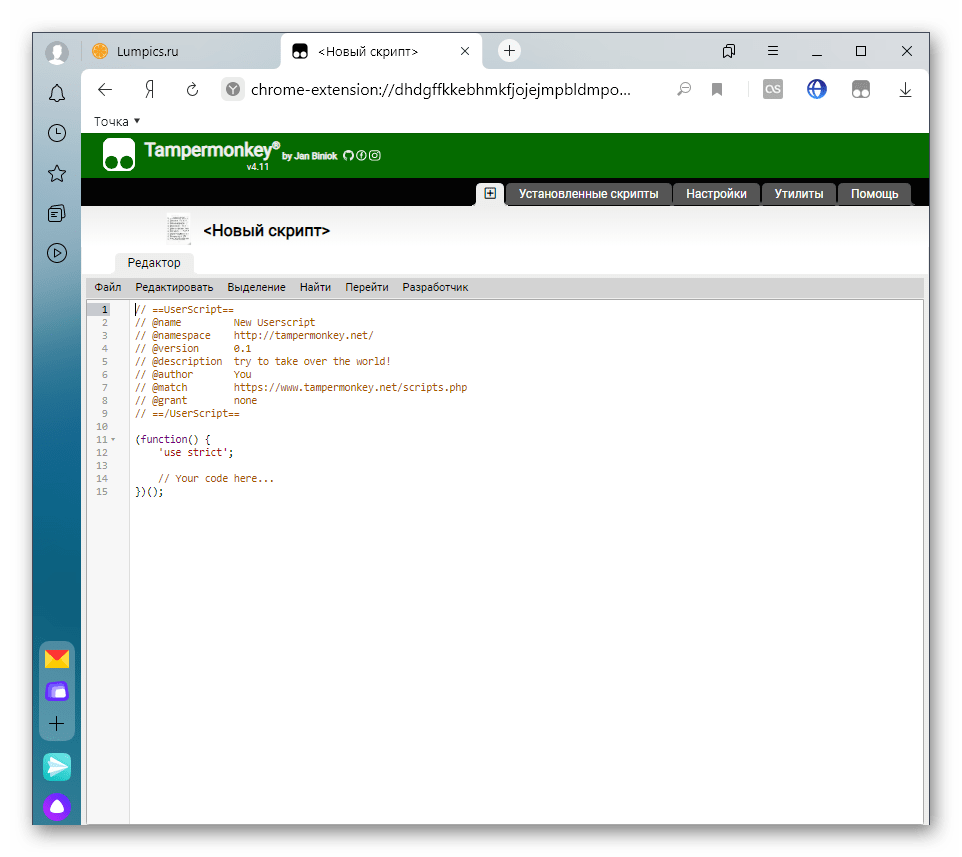
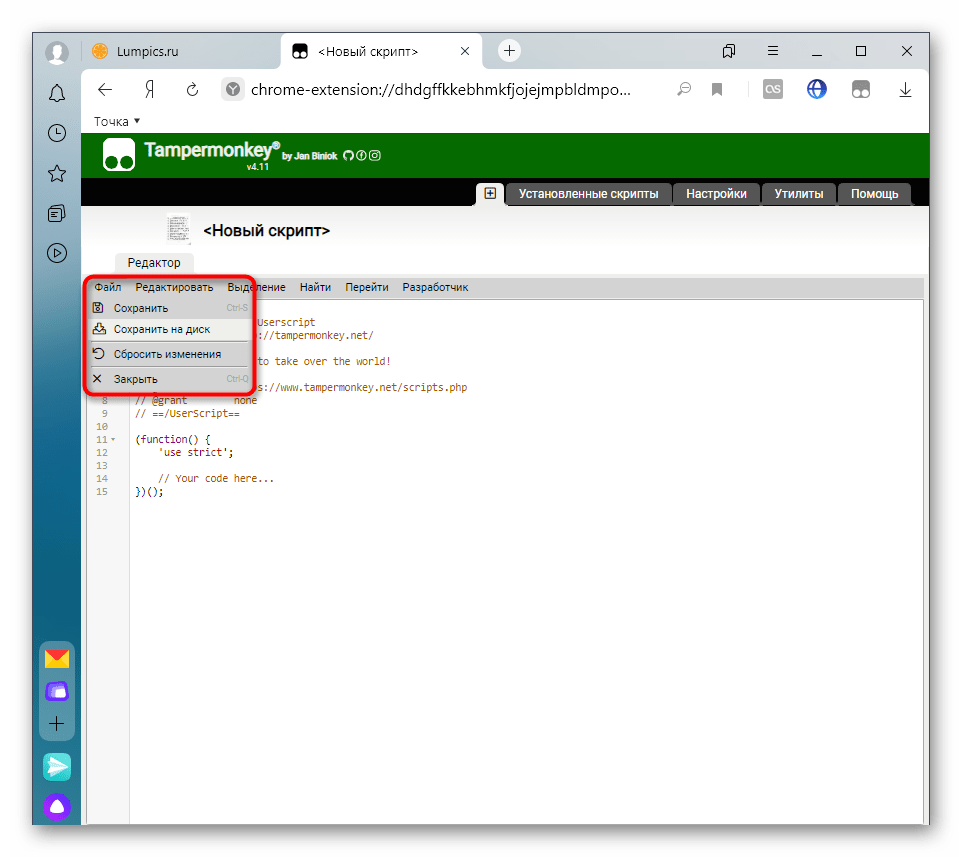
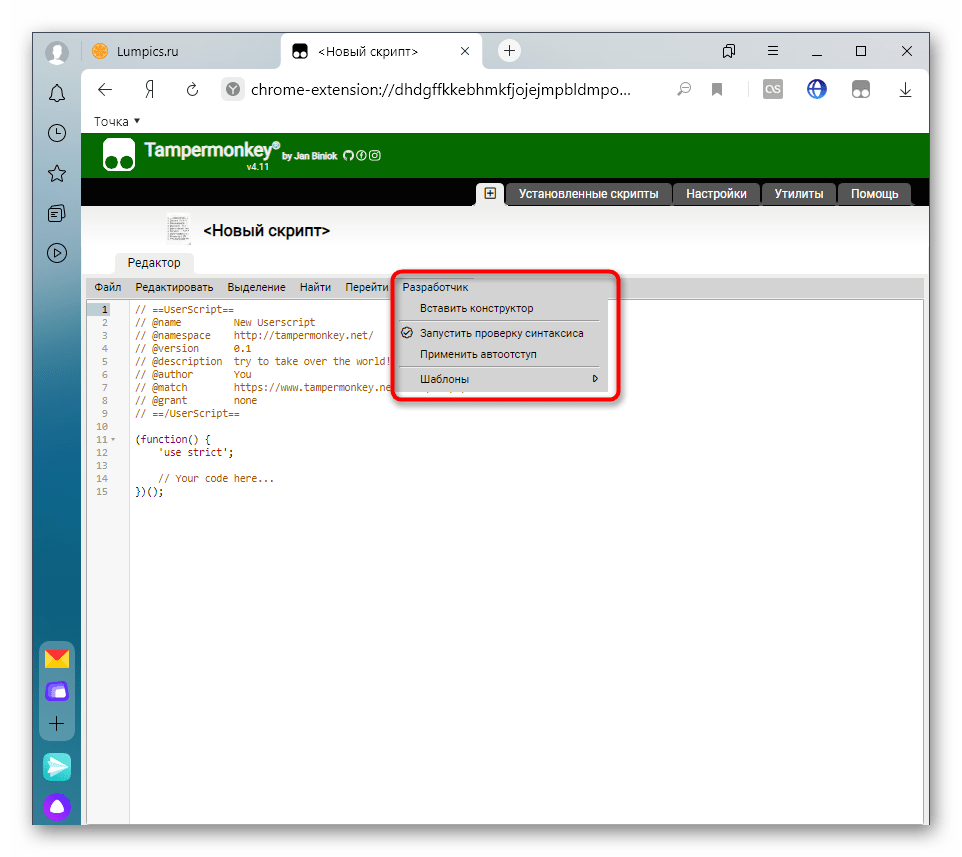
Якщо після використання даного доповнення ви вирішили, що його можна видалити, скористайтеся наведеною нижче інструкцією. При цьому враховуйте, що під час деінсталяції зникнуть і всі додані раніше скрипти.
Детальніше: як видаляти розширення в Яндекс.Браузері